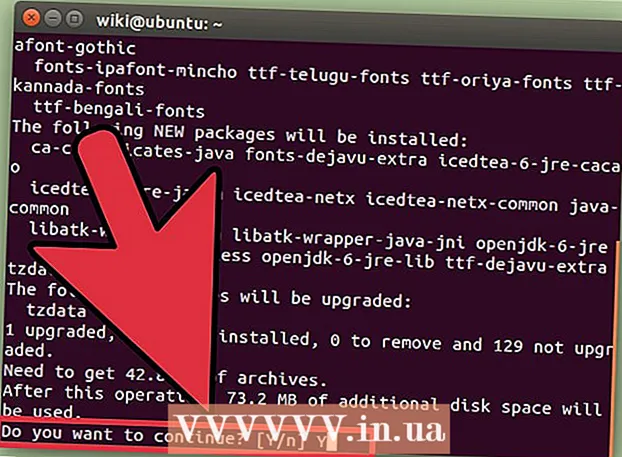
Мазмун
- Басуу
- 5-ыкманын 1-ыкмасы: Java кол менен орнотуңуз (RPMсиз ыкма)
- 5тин 2-ыкмасы: Кол менен RPM ыкмасы
- 5-ыкманын 3-ыкмасы: Java-ны Ubuntu-го орнотуп, меню башкарган топтом башкаргычын колдонуңуз
- 5тен 4-ыкма: Java командасын Ubuntu-го буйрук терезеси менен орнотуу
- 5 ыкмасы 5: Ubuntu OpenJDK 6 ыкмасы буйрук терезеси аркылуу
- Сунуштар
Java менен Mac OS-X, Linux жана Windows системаларында иштей турган тиркемелерди түзүүгө болот (бир нече операциялык тутумдарды атап айтканда), настройка талап кылбастан. Сиз Java программасын каалаган GNU / Linux машинасына эч кандай көйгөйсүз орното аласыз жана бул нерсени техникалык билимине карабастан бардык колдонуучуларга ылайыкташтыра аласыз. Сизде Linux компьютери болгонуңуз, колдон чыгарбоо керек дегенди билдирбейт!
Басуу
5-ыкманын 1-ыкмасы: Java кол менен орнотуңуз (RPMсиз ыкма)
Бул RPM колдобогон GNU / Linux клондору менен иштөөчү жалпы ыкма. Сизге администратордун укуктары кереги жок жана бир эле компьютерге Java'дын бир нече нускасын орнотсо болот.
 JDK жүктөп алыңыз.
JDK жүктөп алыңыз.- Java Platform (JDK) 7u9 жогорудагы "Жүктөө" шилтемесин чыкылдатыңыз.
- Лицензияны кабыл алып, улантыңыз.
 Туура жүктөө опциясын тандаңыз. "Продукт / Файлдын сүрөттөлүшү" астында ылайыктуу Linux параметрин тандаңыз. Мисалы, Linux x86 (32-бит) иштеп жаткан болсоңуз, тиешелүү “ *. Tar.gz” тандаңыз.
Туура жүктөө опциясын тандаңыз. "Продукт / Файлдын сүрөттөлүшү" астында ылайыктуу Linux параметрин тандаңыз. Мисалы, Linux x86 (32-бит) иштеп жаткан болсоңуз, тиешелүү “ *. Tar.gz” тандаңыз.  Файлды .gz деп жүктөп алыңыз. Аны GNU / Linux машинаңызда сактаңыз.
Файлды .gz деп жүктөп алыңыз. Аны GNU / Linux машинаңызда сактаңыз.  Файл сакталган каталогго которулуңуз. Тамыр укуктарына ээ болуунун кажети жок, жана сиз Java орнотууну каалаган папкага жазуу мүмкүнчүлүгүн алышыңыз керек. Эгерде администраторуңуз кызматташпаса, анда сиз Javaны үй каталогуна орнотушуңуз керек (же дагы деле болсо), жалпы тармак жайгашкан жерге
Файл сакталган каталогго которулуңуз. Тамыр укуктарына ээ болуунун кажети жок, жана сиз Java орнотууну каалаган папкага жазуу мүмкүнчүлүгүн алышыңыз керек. Эгерде администраторуңуз кызматташпаса, анда сиз Javaны үй каталогуна орнотушуңуз керек (же дагы деле болсо), жалпы тармак жайгашкан жерге  Файлды чыгарып алыңыз. Мисалы, үй папкасында жасай аласыз. Чыгарып алсаңыз, "jdk1.7.0_09" деп аталган папка түзүлөт. Азыр Java орнотулган.
Файлды чыгарып алыңыз. Мисалы, үй папкасында жасай аласыз. Чыгарып алсаңыз, "jdk1.7.0_09" деп аталган папка түзүлөт. Азыр Java орнотулган. - Орнотулган Java JRE кыйла көзкарандысыз жана файлдарды көчүрүп алуу менен оңой эле алынып салынат же башка жерге көчүрүлөт.
- Ушундай жол менен бир нече ар кандай JRE орнотсоңуз болот: алар кээ бир программалар иштеши үчүн эски версиясын талап кылса, алар чогуу жашап, колдонулушу мүмкүн.
 Java баштаңыз. Сиз иштетүү керек болгон Java аткарылуучу файл "таштанды" деп аталган ички папкада жайгашкан. Бул орнотуу ыкмасы сиз үчүн стандарттуу Java буйругун конфигурациялабайт - сиз муну кол менен жасашыңыз керек же ар дайым толук старт скриптиңизге кошуу керек.
Java баштаңыз. Сиз иштетүү керек болгон Java аткарылуучу файл "таштанды" деп аталган ички папкада жайгашкан. Бул орнотуу ыкмасы сиз үчүн стандарттуу Java буйругун конфигурациялабайт - сиз муну кол менен жасашыңыз керек же ар дайым толук старт скриптиңизге кошуу керек.
5тин 2-ыкмасы: Кол менен RPM ыкмасы
Бул Java орнотуунун кыйла "маданияттуу" жолу окшойт, анткени орнотуучу жок болушу мүмкүн болгон айрым тутум китепканаларындагы ар кандай көзкарандылыктарды карап чыгат. Бирок, бул ыкма менен ар кандай версиялар жөн эле колдоого алынбайт жана RPM колдогон айрым тутумдарда ал иштебей калышы да мүмкүн. (Азыркы Java орнотуулары өз алдынча иштей алат жана адатта, минималдуу тутум талаптарына жооп берет.)
 JDK жүктөп алыңыз.
JDK жүктөп алыңыз.- Java Platform (JDK) 7u9 астындагы "Жүктөө" шилтемесин чыкылдатыңыз.
- Лицензияны кабыл алып, улантыңыз.
 Туура жүктөө опциясын тандаңыз. "Продукт / Файлдын сүрөттөлүшү" астынан туура Linux параметрин тандаңыз. Мисалы, Linux x86 (32-бит) иштеп жаткан болсоңуз, сизге тиешелүү “ *. Rpm” версиясы керек болот. Мисалы, мисалы: "jdk-7u9-linux-i586.rpm".
Туура жүктөө опциясын тандаңыз. "Продукт / Файлдын сүрөттөлүшү" астынан туура Linux параметрин тандаңыз. Мисалы, Linux x86 (32-бит) иштеп жаткан болсоңуз, сизге тиешелүү “ *. Rpm” версиясы керек болот. Мисалы, мисалы: "jdk-7u9-linux-i586.rpm".  .Rpm файлын жүктөп алыңыз. Аны GNU / Linux шайманыңызга сактаңыз.
.Rpm файлын жүктөп алыңыз. Аны GNU / Linux шайманыңызга сактаңыз.  Тамыр катары кирип, файл сакталган каталогго өтүңүз. Же su иштетип, супер колдонуучунун сыр сөзүн киргизүү менен тамырлашыңыз.
Тамыр катары кирип, файл сакталган каталогго өтүңүз. Же su иштетип, супер колдонуучунун сыр сөзүн киргизүү менен тамырлашыңыз.  RPM файлын орнотуңуз. Түрү rpm -ivh Шилтемелер аты.rpm, анда Шилтемелер аты .rpm файлыңыздын аталышы. (Мисалы: jdk-7u9-linux-i586.rpm).
RPM файлын орнотуңуз. Түрү rpm -ivh Шилтемелер аты.rpm, анда Шилтемелер аты .rpm файлыңыздын аталышы. (Мисалы: jdk-7u9-linux-i586.rpm). - Сизге "rpm" программасы орнотулган эмес деген билдирүү келиши мүмкүн.
- Андай болсо, "rpm" орнотулган эмес. Кирүү аркылуу аны орнотушуңуз керек болушу мүмкүн sudo apt-get install rpm. Сырсөзүңүздү киргизиңиз, бүттү.
 Символикалык шилтемелерди түзүү. Эгер Java котормочусунун же компиляторунун ушул версиясын GNU / Linux тутумундагы каалаган каталогдон иштетүүнү кааласаңыз, анда бир нече символикалык шилтемелерди түзүшүңүз керек:
Символикалык шилтемелерди түзүү. Эгер Java котормочусунун же компиляторунун ушул версиясын GNU / Linux тутумундагы каалаган каталогдон иштетүүнү кааласаңыз, анда бир нече символикалык шилтемелерди түзүшүңүз керек: - sudo ln -s -v jdk1.7.0_09 / bin / java / usr / bin / java
- sudo ln -s -v jdk1.7.0_09 / bin / javac / usr / bin / javac
- Орнотуу үчүн ушул ыкманы колдонуу айрым көзкарандылыктардын иштешине жол бербеши мүмкүн экендигин эске алыңыз. Пакет орноткучту ал сиз үчүн бардык көз карандылыктарды чечип тургандай кылып колдонгонуңуз оң, анткени бул көзкарандылыктар туура орнотулбаса, Javaны туура колдоно албай каласыз.
5-ыкманын 3-ыкмасы: Java-ны Ubuntu-го орнотуп, меню башкарган топтом башкаргычын колдонуңуз
 Топтом башкаруучусун ачыңыз. Бул үчүн сиз Synaptic же Adept менеджерин колдоно аласыз.
Топтом башкаруучусун ачыңыз. Бул үчүн сиз Synaptic же Adept менеджерин колдоно аласыз.  Open JDK орнотуу. Java JDK жана JRE орнотулган меню Пакет Менеджери менен орнотуу мүмкүн эмес. Анын ордуна, Open JDK орнотушуңуз керек болот.
Open JDK орнотуу. Java JDK жана JRE орнотулган меню Пакет Менеджери менен орнотуу мүмкүн эмес. Анын ордуна, Open JDK орнотушуңуз керек болот. - Үчүн издөө openjdk-7-jdk.
- Орнотуу үчүн openjdk-7-jdk тандаңыз. Топтом башкаргычыңызга жараша, сизден талап кылынган көз карандылыктарды орнотууну каалайсызбы же алар сиздин уруксатыңызсыз орнотулат деп суралышы мүмкүн. Мисалы, "openjdk-7-jre" файлы Synaptic Package Manager тарабынан алдын-ала тандалып алынган. Эгер сиз Javaны өз браузериңиздин плагини катары колдонууну кааласаңыз, анда "icedtea-7-плагинин" орнотушуңуз керек болот.
 Өзгөртүүлөрдү колдонуу. Өзгөртүүлөрдү колдонуу үчүн баскычты чыкылдатыңыз. Таңгактын менеджерине жараша, өзгөрүүлөрдү ырастагыңыз келеби деген калкыма терезе пайда болот.
Өзгөртүүлөрдү колдонуу. Өзгөртүүлөрдү колдонуу үчүн баскычты чыкылдатыңыз. Таңгактын менеджерине жараша, өзгөрүүлөрдү ырастагыңыз келеби деген калкыма терезе пайда болот.  Java орнотулуп бүткүчө күтө туруңуз.
Java орнотулуп бүткүчө күтө туруңуз.
5тен 4-ыкма: Java командасын Ubuntu-го буйрук терезеси менен орнотуу
 Буйрук терезесине (терминал) төмөнкү буйруктардын бирин киргизиңиз:
Буйрук терезесине (терминал) төмөнкү буйруктардын бирин киргизиңиз:- sudo apt-get install openjdk-7-jdk openjdk-7-jre (эгер сиз браузердин плагинин каалабасаңыз)
- sudo apt-get install openjdk-7-jdk openjdk-7-jre icedtea-7-плагин (эгер сиз браузердин плагинин кааласаңыз)
- орундуу көз карандылыкты автоматтык түрдө жөнгө салып, текшерүү үчүн өзгөртүүлөргө сереп салат.
 Түрү ж орнотууну ырастоо үчүн.
Түрү ж орнотууну ырастоо үчүн.
5 ыкмасы 5: Ubuntu OpenJDK 6 ыкмасы буйрук терезеси аркылуу
Ubuntu Oracle Java пакетин колдобой калды, бирок OpenJDK колдойт.
 Буйрук терезесинде (терминалда) төмөнкү буйрук саптарынын бирин териңиз:
Буйрук терезесинде (терминалда) төмөнкү буйрук саптарынын бирин териңиз:- Браузер плагинин каалабайм, sudo apt-get install openjdk-6-jre.
- Сиз браузердин плагинин каалайсызбы, sudo apt-get install openjdk-6-jre icedtea6 плагини
- Серверде графика жок иштейсизби жана сервердик тиркемелерди иштетүүгө гана арналган чөйрөнү каалайсыз (мисалы, Tomcat же Glassfish), sudo apt-get install --no-install-recommends openjdk-6-jre-headless сунуштайт
- Эгер сизге толук JDK керек болсо (Java программаларын жазуу үчүн): sudo apt-get install openjdk-6-jdk
- орундуу көз карандылыкты автоматтык түрдө жөнгө салып, текшерүү үчүн өзгөртүүлөргө сереп салат.
 Кирүү ж орнотууну ырастоо үчүн.
Кирүү ж орнотууну ырастоо үчүн.
Сунуштар
- Бул сизге бир аз тааныш эмес болсо да, менюдагы ыкмага караганда консольдук ыкма (буйрук терезеси бар ыкма) чындыгында жеңилирээк.
- Эгерде сиз таркатуунун өзгөчөлүктөрүн тапсаңыз, анда аны жакшыраак колдонуңуз, анткени айрым дистрибутивдер буга чейин программалык китепканага Java кошкон (сиз колдоно аласыз).
- Oracle веб-сайтынан жүктөп алгандан көрө, репозиторийлерден / китепканалардан орнотуу оңой.
- Rpm орнотулушунун жүрүшүн көзөмөлдөө үчүн дагы бир кеңеш - "rpm -ivv ..." колдонуп, ал көп сүйлөөнү иштетип, орнотуу процесси жөнүндө көбүрөөк маалымат берет. Башка rpm иш-аракеттери менен, эмне болуп жаткандыгы жөнүндө бир аз көбүрөөк маалымат берүү үчүн, ушундай кылсаңыз болот.
- Red Hat 8.0 Linux тутумунда Nautilus файл менеджерин баштасаңыз болот. Каталогго өтүп, rpm файлынын аталышын чыкылдатыңыз. Орнотуу процессин жандандырыңыз. Бул мындан ары Fedora Core 4те иштебейт (башка FC версиялары текшерилген эмес). Мындай учурда сиз файл аткарылбайт (аткарылбайт) деген эскертүү аласыз, чындыгында файлдын мазмуну "аткарылуучу".



